Сначала давайте определимся, что же такое «обновление». Обновление – это переход от одной версии Windows к другой (например, от Vista к 7). Для этой цели используется установочный диск — полный или специальный диск обновления, с помощью которого выполняется установка Windows 7 поверх существующей системы. Кроме того, обновление — это переход от одного издания Windows 7 к другому (например, от Домашней расширенной к Максимальной). Установочный диск Windows 7 для этого уже не подходит, и лишь для некоторых стран предусмотрена специальная программа, позволяющая за умеренную плату открыть волшебный ларчик.
Имея полный установочный диск Windows 7, вы всегда можете выполнить ее чистую установку с форматированием раздела вместо текущей операционной системы, либо параллельно на другой раздел, создав конфигурацию с двойной загрузкой.
Давайте бросим быстрый взгляд на таблицу, из которой многое сразу станет ясно.
Из таблицы видно, что обновить до Windows 7 можно только ряд изданий Windows Vista. Список случаев, в которых обновление не поддерживается, довольно обширен. С него и начнем.
Обновление до Windows 7
Какие варианты обновления невозможны
Выделены варианты, которые традиционно вызывают много вопросов.
- Операционные системы
- Клиентские: Windows 95, Windows 98, Windows Millennium Edition, Windows XP, Windows Vista RTM, Windows Vista Starter, Windows 7 M3, Windows 7 Beta, Windows 7 RC и Windows 7 IDS
- Серверные: Windows NT Server 4.0, Windows 2000 Server, Windows Server 2003, Windows Server 2008 и Windows Server 2008 R2
Как видно из списка, владельцы Windows XP не могут обновить свою ОС до Windows 7. Можно сделать обновление в два этапа – сначала до Windows Vista, потом до Windows 7, но это не самый прямой путь, конечно. Альтернативный вариант – купить Windows 7 и перенести на нее файлы и параметры из Windows XP.
В итоге остаются лишь варианты обновления Windows Vista или повышения издания Windows 7.
Какие варианты обновления возможны
Возможны всего три способа обновления до Windows 7.
- Установка с полного установочного диска Windows 7 и ее установка поверх уже существующей системы.
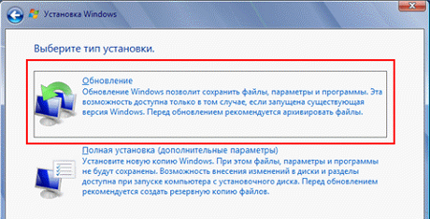
Этот способ подходит для владельцев Windows Vista SP1/SP2. Далее в статье этот способ обозначается как «обновление (переустановка)». - Установка со специального диска обновления, который можно использовать только для этой цели, т.е. требуется наличие установленной на компьютер операционной системы.
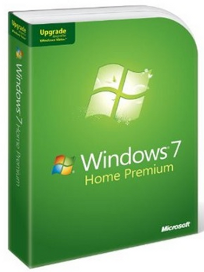
Этот способ также подходит только для владельцев Windows Vista SP1/SP2. Однако обладателям русских (локализованных) Windows Vista ничего не светит, поскольку русские издания дисков обновления до Windows 7 выпускаться не будут. - Обновление с помощью программы Windows Anytime Upgrade.

Этот способ подходит для владельцев Windows 7, желающих обновить текущее издание до более функционального.
Windows 7 Ultimate — Installing Updates — www.vid4.us
Если объединить два способа обновления Windows Vista с диска Windows 7, получится два основных направления:
- обновление Windows Vista SP1/SP2 до Windows 7
- обновление Windows 7 до другого издания
Обновление ОС Windows 7 Professional до Ultimate
Не секрет, что операционные системы Windows представлены различными версиями в рамках одного семейства. Так, вы можете установить на ПК Win 7 Starter, Home Basic, Home Premium, Professional или купить Windows 7 Ultimate. Различаются они некоторыми техническими аспектами (максимальный объем памяти и пр.) и функционалом. Какую выбрать, что лучше или хуже – это уже решает каждый сам с учетом решаемых задач.
Если вы устанавливаете ОС с нуля, то нет никаких проблем: выбрали нужную версию, загрузили установочный диск, установили, ввели лицензионный код и все. Однако бывают ситуации, когда нужно перейти на более новую версию с уже имеющейся. Устанавливать с нуля не вариант, потому что в этом случае потеряются важные данные. Возникает вопрос: как обновить Windows 7 Professional до Ultimate?
_06.jpg)
Подготовка к обновлению Windows 7
Прежде всего, вам нужно подготовить вашу текущую версию ОС. Это означает загрузку все существующих пакетов обновлений. Для этого вам необходимо выполнить следующие шаги:
- откройте центр обновления Windows (его можно найти через панель управления);
- нажмите на сообщение, показывающее количество важных обновлений;
- нажмите «Установить обновления»;
- дождитесь загрузки и инсталляции.
Этот процесс может занять какое-то время. Результатом станет сообщение, что вашей системе не нужны обновления. Если его нет, то через панель управления снова проведите поиск апдейтов (в меню слева), а затем повторно обновитесь и проверьте.
Проверка возможности обновиться до Ultimate
Далее вам необходимо загрузить с официального сайта Microsoft советника по переходу – программу Windows7UpgradeAdvisorSetup. Скачав, установите ее и запустите через меню Пуск. Программа проверит возможность совместимости вашей ОС с более старшей версией системы. Для этого нужно нажать кнопку «Начать проверку» и дождаться завершения.
Если есть какое-то отличие в состоянии и требованиях к обновлению, то появится соответствующее уведомление. Если все в порядке, то вам будет предложена загрузка Anytime Upgrade. Найдите эту программу в меню Пуск и запустите. Далее выберите пункт для ввода лицензионного ключа от Windows 7 Ultimate.
После подтверждения кода системы вы сможете нажать кнопку «Обновление» для загрузки файлов и перехода на новую версию ОС. Этот процесс займет некоторое время. По завершении загрузки и обновления компьютер перезагрузите. Затем появится уведомление, что вы успешно обновились до Максимальной версии операционной системы.
Проверить это можно, открыв свойства ПК (нажмите правой клавишей на иконке компьютера и выберите соответствующий пункт). В новом окне в графе «Издание Windows» будет указана ваша версия.
Чем отличается Windows 7 Ultimate от Professional?
Многие пользователи задаются вопросом о целесообразности перехода. Если между Starter и той же Home есть ощутимая разница в виде интерфейса, максимального объема оперативной памяти, поддержки устройства, то в чем разница между Windows 7 Professional и Ultimate? Если речь идет о каких-то повседневных задачах, будь то серфинг в Интернете, просмотр видео, видеоигры, прослушивание аудио, работа с документами, то отличий практически нет. Они проявляются уже в бизнес-сегменте. Максимальная версия ОС содержит ряд инструментов и модулей, предназначенных для корпоративного сегмента. Вот чем отличается Ultimate от Pro:
- AppLocker;
- DirectAccess;
- подсистема для Unix-приложений;
- мультиязычная среда для работы;
- загрузка с VHD;
- BitLocker и др.
Большинство из этих инструментов предназначены для обеспечения повышенной безопасности при работе с данными.
Источник: el-store.biz
Как обновить Windows 7 Домашняя Базовая до Профессиональная или Максимальная Ultimate

В данном видео я вам покажу Как обновить Windows 7 Домашняя Базовая до Windows 7 Профессиональная или Максимальная Ultimate или просто Как обновить версию Windows 7. Если вы хотите изменить Windows 7 Домашняя Базовая до Windows 7 Профессиональная без переустановки виндовс, или же на оборот Windows 7 Профессиональная до Windows Максимальная Ultimate этот метод для Вас. Как это можно сделать без полной переустановки операционной системы? Чтобы обновить выпуск текущую версию Windows, используйте программу обновления Windows Anytime Upgrade.
Дата: 2018-10-08 Дневник Сисадмина
Рейтинг: 3.2 из 5
Голоса: 4

ТОРМОЗИТ КОМПЬЮТЕР ГРУЗИТ ПРОЦЕССОР НА 50 99 100% РЕШЕНО

Ошибка EFI / UEFI / MBR при установке Windows 10
Комментарии и отзывы: 2
1. StasFit •
Спасибо,помогло с Домашней Базовой сразу Максимальную поставил Пробовал через загрузочную флешку,стопарилась загрузка на сборе данных.Таким способом установилось все,спасибо за ключи,правда ушло на все почти 2 часа — 6 лет ничего с виндой не делал))
2. Виктор •
Так прога Windows Anytime Upgrade уже не работает, Мелкософт не поддерживает на своем сайте обновление до высших версий. Ну у меня именно так было, при попытке перейти с домашней, базовой семерки на профессиональную. И как быть в этом случае?
Добавить отзыв, комментарий
Недавно смотрели

Новые Комментарии
Hot Key Screenshot 1.1
Почему нельзя выбрать директорию, куда буду сохраняться сдел .
Urban CMS 2.0
дай код на c# переведи .
Самые нужные программы дл
Использую программное обеспечение — LiteManager Free для уда .
Keyran 1.1.9
мне больше Burunduk Pro нравиться, и мощнее и удобнее .
Keyran 1.1.9
Понадобилась срочно программа для моей игры. Попроовал Burun .


Источник: soft-arhiv.com